ADATA SSD 고장 인텔 SSD5 데스크탑 PC 장착 설치
ADATA SSD 고장 인텔 SSD5 데스크탑 PC 장착 설치
회사에서 사용하던 데스크탑이 고장나서 확인을 해보니 장착된 SSD가 인식이안되는 상황이였습니다.
모델을 보니 ADATA SSD 였느데 구매한지 2년정도 된것으로 추정되며 우선 무상 AS가 안되는지 모르겟는데 우선은 새로 하나 구매하는것으로 정했습니다.

기존에 사용하던 삼성전자 SSD를 몇번 리뷰를 했고 저도 850PRO SSD 를 구매해서 지금까지 잘 사용하고 있는데 사장님에게도 삼성걸 추천했지만 조금이라도 저렴한걸 구매할려는 마음인지 인텔 SSD로 알아보라고 해서 구매했습니다.
쿠팡에서 구매했느데 사실 금액차이도 얼마 안나더군요
그런데 AS기간 5년..삼성걸 구매하면 10년인데 왜 이런생각을 안하는진 모르겠으나..제가 사용할 PC도 아니라 그냥 패스했습니다.
ADATA SSD 는 개인적으로 좀 실망이네요
가격이 정말 저렴해서 저도 입문으로 고민을했던 모델인데 역시 안사길 잘한듯.
인텔 SSD 개봉기

포장은 역시 심플

삼성SSD도 참 심플하다 생각했는데 삼성이 좋은거구나 싶을정도로 인텔SSD는 더욱 심플하게 옵니다
| 모델명 | 타입 | 폼 팩터 | 인터페이스 | 용량 (GB) | 순차 읽기 속도 (MB/s) | 순차 쓰기 속도 (MB/s) |
| Intel 660p Series | 소비자용 | M.2 2280 | PCIe NVMe 3.0 x4 | 512~2048 | 최대 1,800 | 최대 1,800 |
| Intel SSD DC S3700 | 엔터프라이즈용 | 2.5인치 | SATA 6Gb/s | 100~800 | 최대 500 | 최대 460 |
| Intel SSD 750 | 소비자용 | HHHL (AIC) | PCIe 3.0 x4 NVMe | 400~1,200 | 최대 2,400 | 최대 1,200 |
| Intel SSD DC S3610 | 엔터프라이즈용 | 2.5인치 | SATA 6Gb/s | 200~1,600 | 최대 550 | 최대 520 |
| Intel SSD DC S3520 | 엔터프라이즈용 | 2.5인치 | SATA 6Gb/s | 150~1,600 | 최대 500 | 최대 460 |
그래도 에어캡은 충분히 들어있네요
목차
인텔 SSD5 먼가 화려하지만 촌스럽고 잘안보이는 디자인

뒷면 모습
용량은 256GB 입니다

인텔 박스에 SSD의 시리얼넘버와 제조년도 버전등이 적혀 있으며 제조국은 중국입니다.
제품 워런티는 5년으로 그냥 보편적인 수준인듯

박스를 개봉하면 가이드북이 나옵니다.
확실히 가이드북은 삼성이 알아보기 쉽게 잘 만든듯 하네요
구성품은 이렇게 설명서와 SSD 본체입니다
쿠션감 있는 구조로 포장되어 배송시 충격을 차단합니다

인텔 SSD는 일반적으로 SATA3 케이블 타입으로 전원케이블과 데이터전송 케이블을 각각 연결해야 합니다.

장착 전에 기존에 사용하던 ADATA SDD와 사이즈 비교를 해보니 거의 똑같은 사이즈 입니다

망가진 ADATA SSD를 분해중~

ADATA SSD 인텔SSD의 높이 비교

크기도 크게 다르지 않고 거의 똑같네요

자 이젠 인텔SSD를 장착하고 컴퓨터를 부팅 윈도우를 설치해봅시다.
인텔 SSD 윈도우 클린설치 진행

우선 윈도우10 USB 부팅디스크를 만들어 새로 장착한 인텔 SSD 설치를 진행합니다.
HP노트북 프리도스 인텔11세대 윈도우10 설치방법
HP노트북 프리도스 인텔11세대 윈도우10 설치방법 노트북을 구입하게 되면 기본적으로 2가지로 나뉘는데 하나는 윈도우가 설치된 버전과 윈도우가 설치되지 않은버전인 프리도스 "Freedos"버전으
jab-guyver.co.kr
이때 인텔 11세대 및 인텔12세대 CPU 사용하고 있다면 윈도우 USB 부팅디스크로 바로 설치가 되지 않으며 설치 시 설치 파티션 드라이브가 인식되지 않는 문제가 발생합니다.

역시 SSD이다보니 윈도우10 RS3 버전 설치에 3분정도 걸리는거같네요
추가 형식적인 스펙이나 이런것들은 모르겠지만 그래도 SSD라고 빠릅니다
새롭게 윈도우 클린설치로 SSD 설치할 수 있지만 인텔에서 제공하는 마이그레이션 프로그램을 통해 기존에 사용하던 윈도우를 그대로 복제해서 복사할 수 있습니다.
인텔 SSD 마이그레이션 복사 프로그램 다운로드 및 사용법 - 노랗IT월드
보급화되는 SSD로 인해 가격이 많이 저렴해지고 있습니다. 그중에서도 컴퓨터 부품 전문업체인 인텔 SSD 사용자가 급증하고 있는데요 윈도우 운영체제부터 하드의 내용물을 복사하는 마이그레이
yellowit.co.kr
인텔 SSD ToolBox 최적화 관리 툴
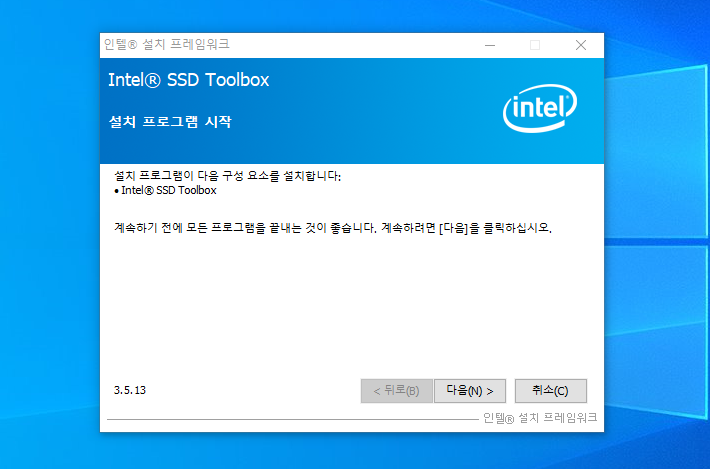
- SSD 상태 모니터링: 인텔 SSD의 전반적인 상태를 모니터링하고 신속한 문제 해결을 도와줍니다. SSD의 수명, 온도, 용량, SMART(자가 모니터링, 분석 및 보고 기술) 속성 등을 확인할 수 있습니다.
- 최적화 기능: SSD의 성능을 최적화하기 위해 여러 작업을 수행할 수 있습니다. TRIM 기능을 사용하여 불필요한 데이터를 삭제하고, 사용하지 않는 공간을 정리하여 SSD 성능을 향상시킬 수 있습니다. 또한 드라이브의 펌웨어를 최신 버전으로 업데이트할 수도 있습니다.
- 데이터 보호: 인텔 SSD Toolbox는 데이터를 안전하게 보호하기 위한 기능도 제공합니다. 데이터 보호 기능을 설정하여 SSD에 저장된 데이터를 보호할 수 있습니다.
- 진단 도구: SSD의 문제를 진단하고 해결하기 위한 도구도 포함되어 있습니다. 예를 들어, SSD의 성능 문제를 진단하고 원인을 파악하고 해결할 수 있습니다.
인텔 SSD Toolbox는 윈도우 운영 체제에서 작동하며, 인텔 SSD를 사용하는 사용자들에게 유용한 도구입니다.
인텔 SSD5 데스크탑 장착 및 ADATA SSD 고장 관련 FAQ
인텔 SSD와 삼성 SSD, 성능 차이가 체감될 정도인가요?
실제 체감 성능은 일반적인 웹서핑이나 문서작업 기준으로는 큰 차이를 느끼기 어렵습니다.
다만, 대용량 파일을 자주 옮기거나 4K 랜덤 읽기/쓰기 작업이 많다면 삼성 SSD가 조금 더 빠르고 안정적인 편입니다. 특히 NVMe 기반의 고성능 SSD에서는 삼성 제품군이 안정성과 펌웨어 최적화에서 더 높은 평가를 받습니다.
ADATA SSD 고장은 자주 발생하는 편인가요?
ADATA SSD는 가성비가 좋아 보급형 시장에서 많이 사용되지만, 일부 모델에서는 인식 오류나 수명 문제 등 사용 중 문제가 발생했다는 사용자 후기가 종종 있습니다.
특히 낸드 플래시의 종류나 컨트롤러의 안정성에 따라 제품 편차가 있는 편이기 때문에 장기적으로 사용할 목적이라면 품질이 검증된 브랜드 선택이 중요합니다.
인텔 SSD 마이그레이션 프로그램을 쓸 때 기존 HDD/SSD는 어떻게 연결해야 하나요?
마이그레이션을 진행하려면 기존에 사용 중이던 SSD나 HDD를 PC에 함께 연결해 두어야 합니다. 노트북처럼 드라이브 슬롯이 하나뿐인 경우에는 USB 외장케이스나 SATA to USB 어댑터를 이용해 외장 저장장치 형태로 연결한 뒤 복제 작업을 진행하면 됩니다.
인텔 SSD 마이그레이션 도중 에러가 발생하면 어떻게 하나요?
마이그레이션 도중 실패하거나 멈추는 현상이 있다면 우선 두 저장장치 모두의 상태를 확인해야 합니다.
Intel SSD Toolbox로 오류 유무를 먼저 점검하고, 백신 프로그램이나 실시간 보호 기능이 작동 중이라면 일시 중지한 후 다시 시도해보세요.
복제가 안 되는 경우에는 Macrium Reflect나 EaseUS Todo Backup 같은 대체 프로그램도 좋은 선택입니다.
인텔 SSD는 윈도우 설치 외에도 맥이나 리눅스에서도 호환되나요?
네,
인텔 SSD는 표준 SATA3 인터페이스를 사용하기 때문에 윈도우 외에도 macOS나 리눅스와도 호환됩니다. 다만 설치 전 포맷 형식을 운영체제에 맞춰 설정해야 하며, 일부 리눅스 배포판에서는 SSD 최적화(TRIM 등)를 수동 설정해줘야 할 수도 있습니다.
인텔 SSD의 실제 수명은 어느 정도인가요?
인텔 SSD는 공식적으로 5년의 워런티가 제공되며, 사용량에 따라 다르지만 일반적인 사무/가정용 사용이라면 7~10년 이상도 문제없이 사용하는 경우가 많습니다.
SSD 수명은 주로 총 쓰기 용량(TBW) 기준으로 정해지며, Intel SSD Toolbox를 통해 현재 상태를 체크하면 대략적인 잔여 수명을 파악할 수 있습니다.
SSD가 고장나기 전에 미리 알 수 있는 증상이 있을까요?
초기 징후로는 부팅 지연, 파일 복사 속도 저하, 시스템 프리징, 특정 폴더 접근 시 오류 등이 있습니다.
SMART 정보를 확인하거나, Intel SSD Toolbox 같은 진단 툴을 정기적으로 사용하여 이상징후를 체크하면 갑작스러운 고장을 미연에 방지할 수 있습니다.
SSD 장착 후 바이오스에서 인식이 안될 때 어떻게 해야 하나요?
먼저 SATA 케이블과 전원 케이블이 제대로 연결되어 있는지 확인하세요.
그 다음 BIOS 설정에서 AHCI 모드가 활성화되어 있는지 확인하고, 최신 BIOS로 업데이트해보는 것도 방법입니다. 그래도 인식이 안된다면 SSD 자체의 초기불량 가능성도 있으니 다른 시스템에 연결해보는 것도 좋습니다.
'IT 리뷰 > 제품리뷰' 카테고리의 다른 글
| 윈도우10 듀얼모니터 연결 설정 및 배경화면 다르게 설정 (0) | 2018.10.19 |
|---|---|
| 다이슨 LG코드제로 차이슨F6 성능 비교 (0) | 2018.10.15 |
| 860PRO 860EVO 성능 스펙 SSD 비교 (0) | 2018.10.11 |




댓글